Celkový počet stažení aplikací z Flathubu překročil 2 miliardy. Aktuální Statistiky Flathubu: Celkový počet stažení 2 002 793 783. Celkem desktopových aplikací 2 636.
Byla vydána nová verze 4.8.0 programu na úpravu digitálních fotografií darktable (Wikipedie).
Nová čísla časopisů od nakladatelství Raspberry Pi: MagPi 142 (pdf) a HackSpace 79 (pdf).
Qtractor (Wikipedie) dospěl do verze 1.0.0. Jedná se o Audio/MIDI vícestopý sekvencer.
Byl vydán svobodný kancelářský balík OnlyOffice Docs 8.1. Vedle četných oprav přináší několik funkcí včetně podpory editace textu v PDF a vytváření formulářů v PDF.
Daniel Stenberg, autor nástroje curl, z databáze SteamDB zjistil, že aktuálně 22 734 her na Steamu používá curl.
Společnost Anthropic vydala Claude 3.5 Sonnet, tj. novou verzi své umělé inteligence Claude (Wikipedie). Videoukázky na YouTube. S Claude 3, stejně jak s GPT-3.5, Llama 3 a Mixtral, si lze pokecat bez přihlašování na DuckDuckGo AI Chat.
Byla vydána nová stabilní verze 6.8 webového prohlížeče Vivaldi (Wikipedie). Postavena je na Chromiu 126. Přehled novinek i s náhledy v příspěvku na blogu a na YouTube. Vypíchnuta jsou vylepšení v integrovaném poštovním klientu.
Příspěvek Aukce domén – měsíc po spuštění na blogu CZ.NIC shrnuje první měsíc provozu Aukce domén .CZ. Aukcemi prošlo celkem 18 174 domén, z toho na 742 z nich byl učiněn alespoň 1 příhoz. Nejdražší aukcí byla na doménu virtualnisidlo.cz s cenou 95 001 Kč, která však nebyla včas uhrazena. Nejdražší aukcí, která byla vydražena i zaplacena je praguecityline.cz s cenovkou 55 600 Kč.
Před 40 lety, 19. června 1984, Bob Scheifler představil první verzi okenního systému X (X Window System). Vycházela z okenního systému W (W Window System).
Malování komety je velmi podobné meteoru, ale je jednodušší. Opět začneme otevřením nového obrázku, může stačit 800x300 (čím širší, tím více místa na ohon komety => tím lépe). Tentokrát už, narozdíl od meteoru, nevadí použití hvězdné oblohy jako pozadí. Stejně tak se ale můžeme spokojit s prostou černou. Vrstva Pozadí je tedy vaší volbou.
Celou kometu si vlastně rozmažeme stejným způsobem jako jsme vytvářeli meteorickou stopu. Štětcem si naneseme "materiál" na jádro komety a ohon a pak s nástrojem Šmouha (Smudge) kometu vytvarujeme. Je to jednoduché, chce to jen trpělivost. Kde už jsem to jenom slyšel?
Vložíme si novou průhlednou vrstvu a pojmenujeme ji Ohon. Na nanesení materiálu budeme přirozeně potřebovat bílou barvu. Na nastavení dvou používaných barev (popředí a pozadí) existují dva malé triky: klávesou D (od slova Default) si nastavíme výchozí barvy - černé popředí a bílé pozadí. Další klávesa, X (eXchange), zase vymění barvu popředí a pozadí. Pokud tedy chceme štětcem (se zkratkou P) malovat bílé skvrny, stačí popořadě stisknout D X P.
Podklad ohonu komety uděláme stopou Circle Fuzzy (76)
s Krytím (Opacity) nastaveným na 40 %. Pro samotné jádro
komety si založíme novou průhlednou vrstvu se jménem Jádro. Podklad
nám zajistí malá kresba stopou Circle (19) s
Krytím 100 %.
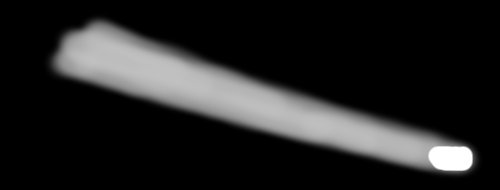
Následující postup je stejný jako u meteoru - špinit si prsty... Je také
potřebné manipulovat s hodnotou Krytí (Opacity) vrstvy
Ohon.
Náš bílý ohon komety je tzv. ohon prachový. Obvykle se odvrací směrem od Slunce a může být zakřivený. Kdo chce jít ještě dál, může vytvořit také sekundární ohon, zvaný plazmový. Ten je vždy rovný a má modře fluoreskující barvu. Postup je analogický.
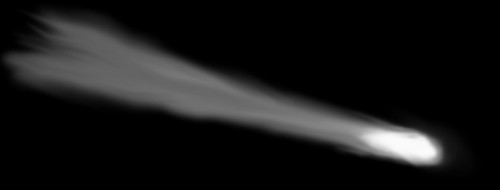
Posledním krokem je naprostá ignorace realističnosti :-). U skutečné komety má vlastní pevné jádro velikost řádově kilometrů až desítek kilometrů a v porovnání s ohonem ho tedy nemůžeme vůbec vidět. Celá ta bílá skvrna, kterou jsme si naivně nazvali Jádro, je ve skutečnosti jenom tzv. koma, oblak plynů a prachu, který se z jádra vypařuje. Protože obrázek může, ale nemusí vypadat lépe i s nějakým náznakem kometárního jádra, berte prosím následující návrh jako volitelný doplňek.
Zkusme si do zmíněné komy přidat cosi jako stín samotného jádra, který
bude kometě dodávat jakýsi "hmotnější" dojem. Někde ve druhém obrázku si
připravíme malý kámen (dle návodu ve třetím dílu - GIMP v příkladech - 3
(kámen)), lze použít i malé upravené jádro meteoru z dílu čtvrtého - GIMP v příkladech - 4 (meteor)). Ten vložíme jako novou, nejvýše
umístěnou vrstvu a uděláme z něj slabý přízrak nastavením toho správného
Režimu vrstvy (Layer mode) a Krytí (Opacity).
Vhodným režimem je v tomto případě Odlišnost (Difference). Tento mód (režim, chcete-li) funguje podobně jako Rozdíl (Subtract), o němž jsem se krátce zmínil v prvním dílu (GIMP v příkladech - 1 (hvězdná obloha)). U obou módů je výsledkem odečtení vrchní vrstvy od spodní. Oba režimy se ale liší:
V případě Rozdílu je barva pro každý pixel stanovena jako:
barva = max(spodni_pixel −
horni_pixel, 0)
To znamená, že pokud by měla barva vycházet v záporných číslech, je místo ní dosazena nula, tedy černá.
V případě režimu Odlišnost je barva každého pixelu stanovena takto:
barva = |spodni_pixel −
horni_pixel|
Zde je výsledkem absolutní hodnota rozdílu. Pokud tedy rozdíl klesne do negativních hodnot, není přepsán na nulu, ale je mu přiřazeno kladné znaménko (snad nemusím vysvětlovat, co je to absolutní hodnota :-)). Přirozeně to také znamená, že nezáleží na pořadí vrstev.
Já jsem nastavil Krytí na 30 %, výsledek pak může
vypadat třeba takto:
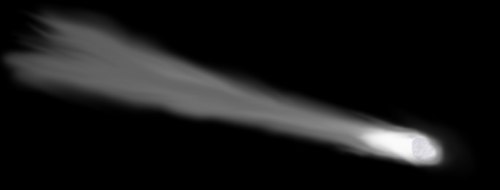
Ukážeme si dvě metody generování mraků - pomocí filtrů Plazma (Plasma) a Pevný šum (Solid noise). Výsledky mají maličko odlišné.
V obou případech začneme založením obrázku o rozměrech 800x600 a vyplněním vrstvy Pozadí nějakou "oblohovou" barvou, například #6969bf. Pro mraky pak vložíme ještě novou, průhlednou vrstvu, zvanou Mraky. Na ni budeme aplikovat filtry.
Filtr Plazma najdeme v menu Filtry -> Vykreslení ->
Mraky -> Plazma (Filters -> Render -> Clouds -> Plasma).
Okno možnostmi zrovna neoplývá:
Pro naše mraky je přiměřená hodnota Turbulence asi 2.0, na
náhodném čísle až tak nezáleží. Až filtr vykoná svou práci, zbavíme se těch
strakatých barev příkazem Vrstva -> Barvy -> Odbarvit
(Layer -> Colors -> Desaturate).

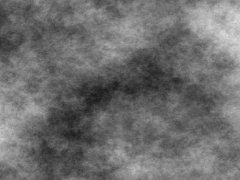
K vytvoření mraků nám teď zbývá jen zprůhlednit černou barvu v obrázku,
čehož dosáhneme příkazem Vrstva -> Průhlednost -> Barva do
alfy (Layer -> Transparency -> Color to alpha) a následným
zvolením černé barvy. Ještě předtím je však možné mraky doladit známou
funkcí Úrovně (Levels), kde můžeme ovlivnit poměr černé (budoucí
oblohy) a bílé (mraků).
Vhodným zakončením je pak použití filtru Gaussovo rozostření
(Gaussian blur) s Poloměrem rozostření (Blur radius)
nastaveným (shodně u X a Y) na 3.0 nebo 4.0 pixely (s filtrem jsme se
setkali ve druhém díle (GIMP v
příkladech - 2 (hvězdná obloha 2)) seriálu). Je vidět, že mraky
vytvořené "plazmovou" metodou možná připomínají spíše mlhu. No, s trochou
snahy by se tímto filtrem dala vykreslit i plíseň.
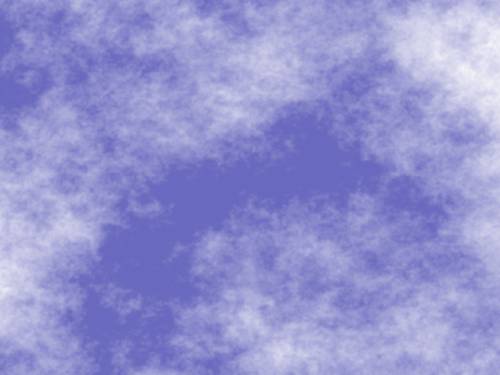
Filtr Pevný šum najdeme v menu Filtry -> Vykreslení
-> Mraky -> Pevný šum (Filters -> Render -> Clouds ->
Solid noise). Okno nabídne maličko větší repertoár nastavení než jeho
konkurent Plasma. Nebudeme se již zabývat hnízdy náhodných
čísel:
Mraky připomínající obraz nám filtr může vysypat například s
následujícím nastavením: Turbulentní: Ano, Detail: 9,
Velikost X: 3.0, Velikost Y: 4.0. Výsledek má ovšem daleko ke
vzhledu mraků. Nejenže budeme muset zprůhlednit černou barvu, ale také
zlomit nadvládu barvy bílé, jenž v obrázku dominuje. Zbraní budiž nám
důvěrně známá funkce Úrovně (Levels). Je vhodné pohrát si se všemi
trojúhelníčky, například takto: bílý na 65, šedý na 1.1 a černý na 230.
Závěrem Mraky opět zahladíme filtrem Gaussovo rozostření
s Poloměrem rozostření 5.0 pixelů.

S každým výsledkem si ovšem lze hrát dál a dál, třeba upravováním jasu a kontrastu, barevným tónováním, rozostřováním, atd.
Na začátku následujícího dílu si krátce představíme malý trik, jak přidat do fotografie mlhu. To nám doplní dva důležité střípky znalostí, jenž ihned upotřebíme v druhém tématu, kterým bude kreslení planety.
Nástroje: Tisk bez diskuse
Tiskni
Sdílej:
![]()
![]()
![]()
![]()
![]()
![]()